谷歌浏览器如何使用AI助手
发布时间:2023-10-21 18:00:00来源:谷歌浏览器官网访问量:
谷歌浏览器如何使用AI助手?AI助手能够帮助用户快速搜集一些资料,它能够回答用户各种各样的问题,帮助用户解决工作或者学习上面的困惑,跟上网搜索相比,大大的提高了效率。有使用谷歌浏览器的用户反馈不知道该如何使用AI助手,其实方法很简单。今天小编整理了谷歌浏览器使用AI助手步骤详解,快来一起学习一下吧。
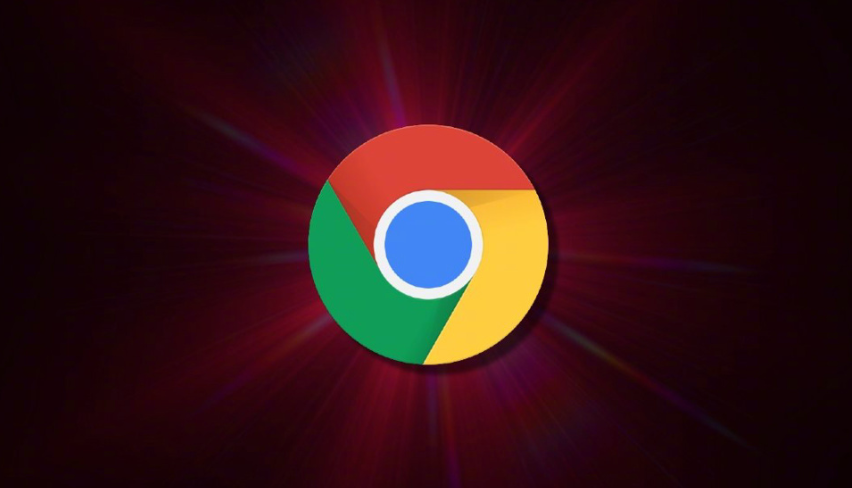
谷歌浏览器Chrome最新下载地址点击>>>Google浏览器<>点击>>>Google浏览器<>点击>>>Google浏览器<>
谷歌浏览器使用AI助手步骤详解
1、首先进入到谷歌浏览器中,将谷歌浏览器的右上角的竖着显示的点进行点击打开,然后在子选项中选择【设置】选项进入(如图所示)。
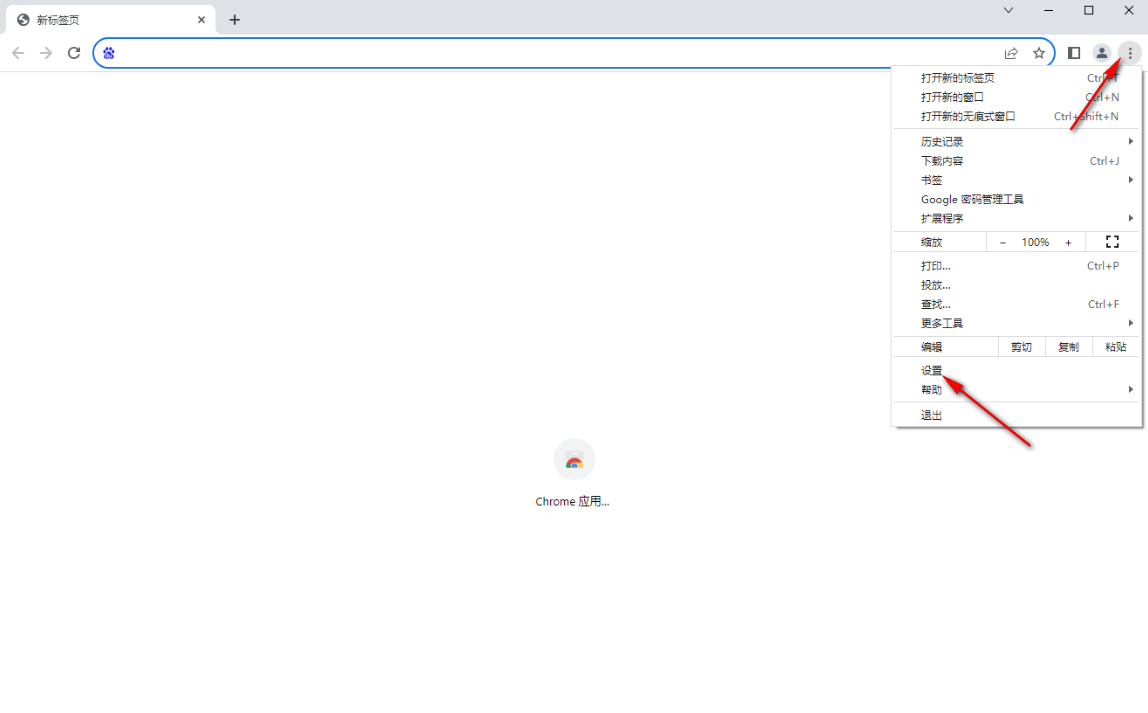
2、之后进入到设置页面中,将左侧的【启动时】按钮点击一下,然后在页面的右侧勾选【打开特定网页或一组网页】,然后点击【添加新网页】,在打开的窗口中将【百度】官网地址复制粘贴,之后点击添加按钮即可(如图所示)。
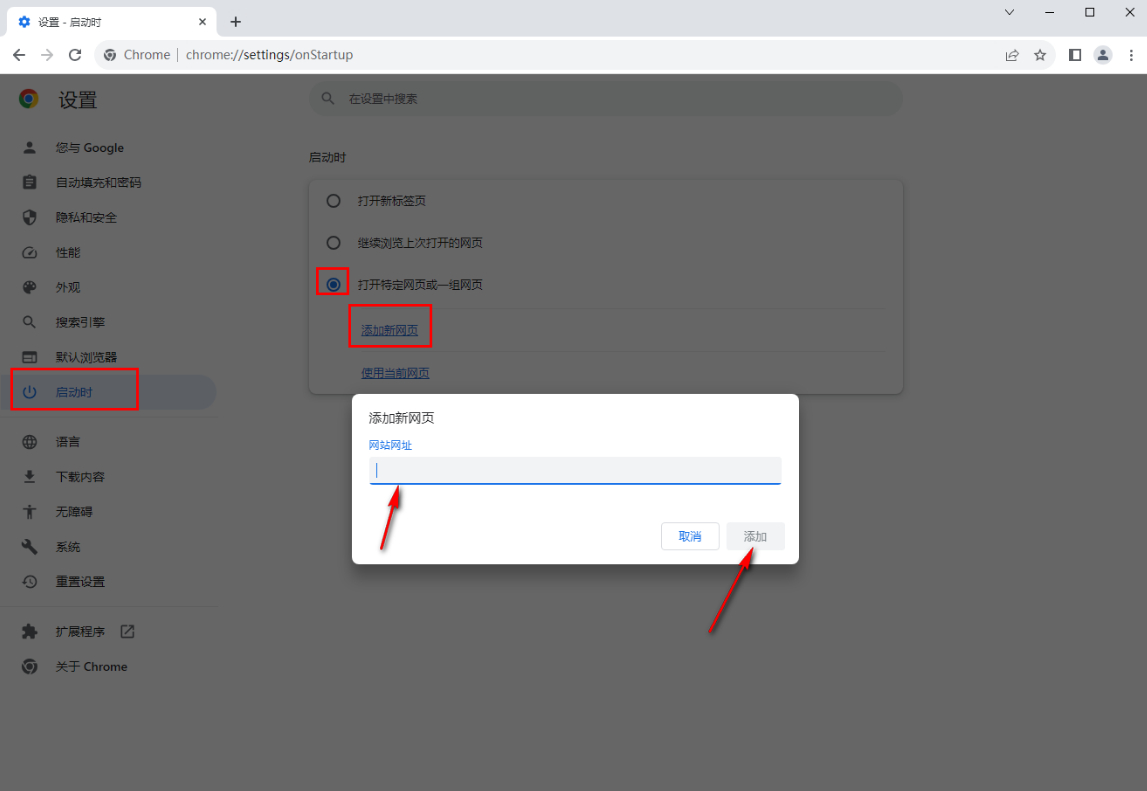
3、之后重新打开谷歌浏览器,那么打开的首页就是百度,之后在该页面上有一个Ai图标,点击该图标进入(如图所示)。

4、进入到ai助手的页面中,你可以登录百度ai助手,然后可以在搜索框中进行输入自己需要查询的内容问题(如图所示)。
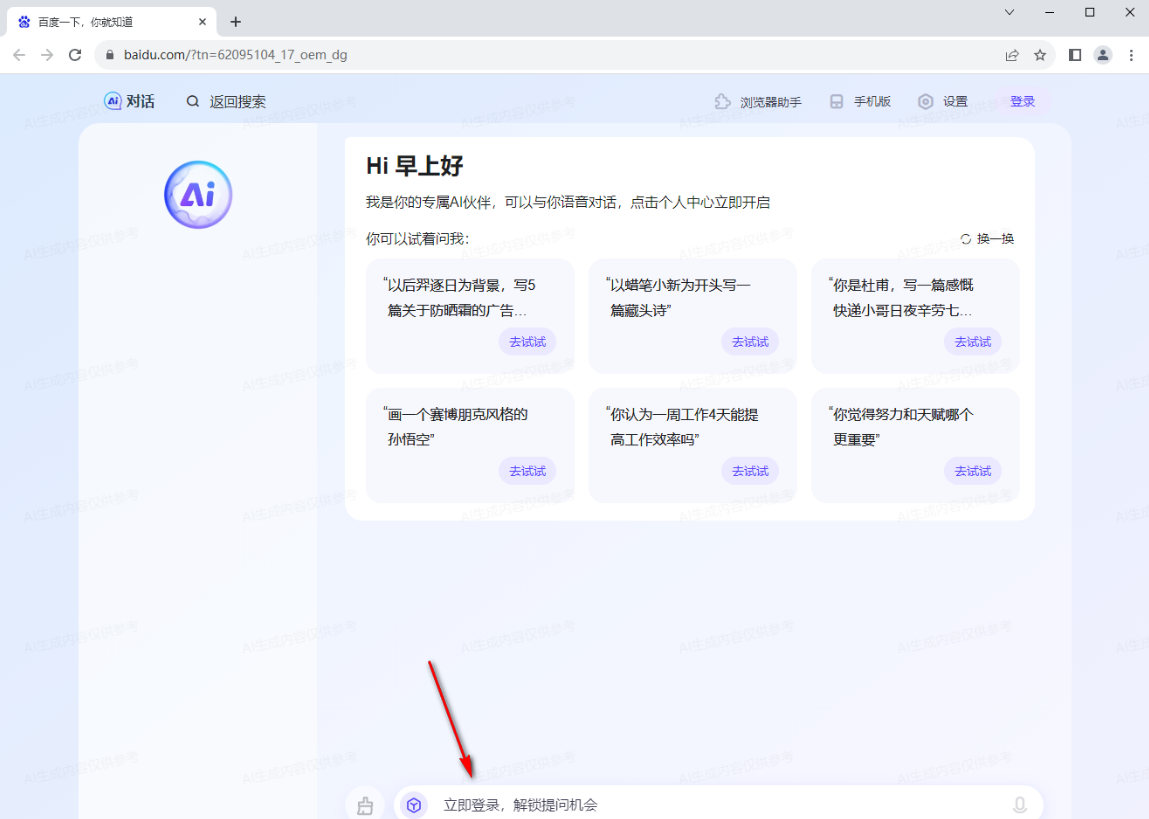
5、比如我们点击该页面上方的其中一个问题(如图所示)。
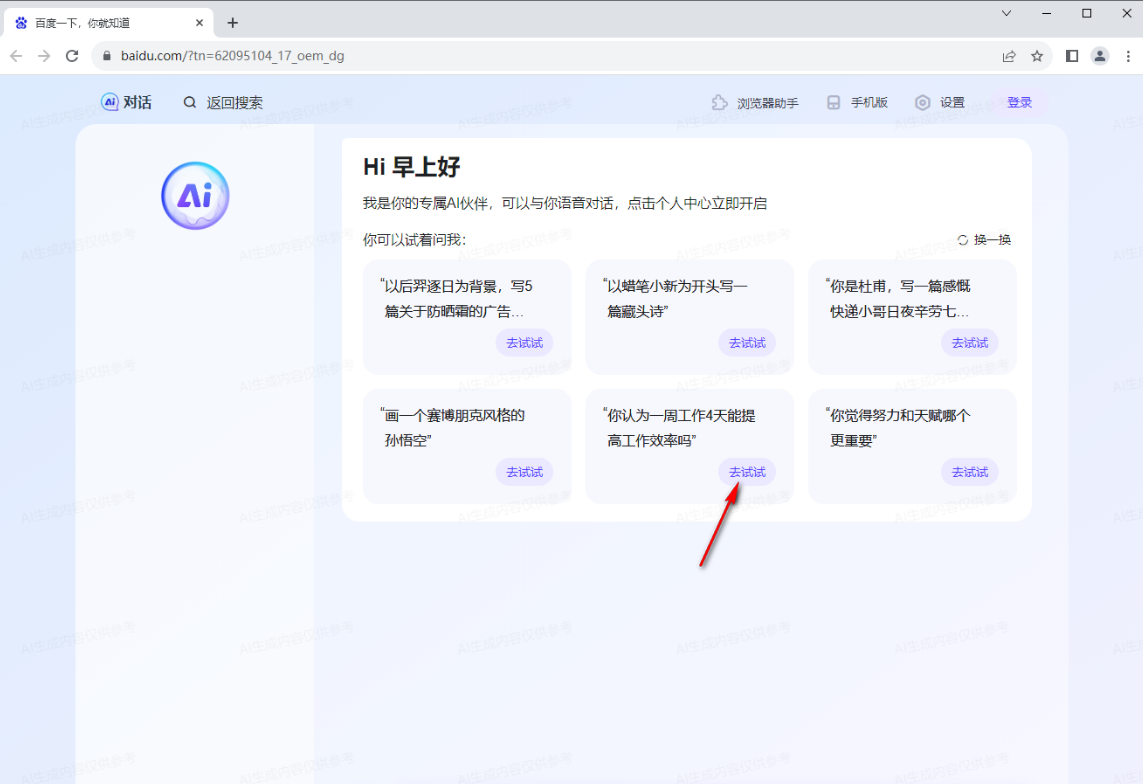
6、随后页面上就会弹出关于查询问题的相关答案,是一个特别实用和智能的功能(如图所示)。
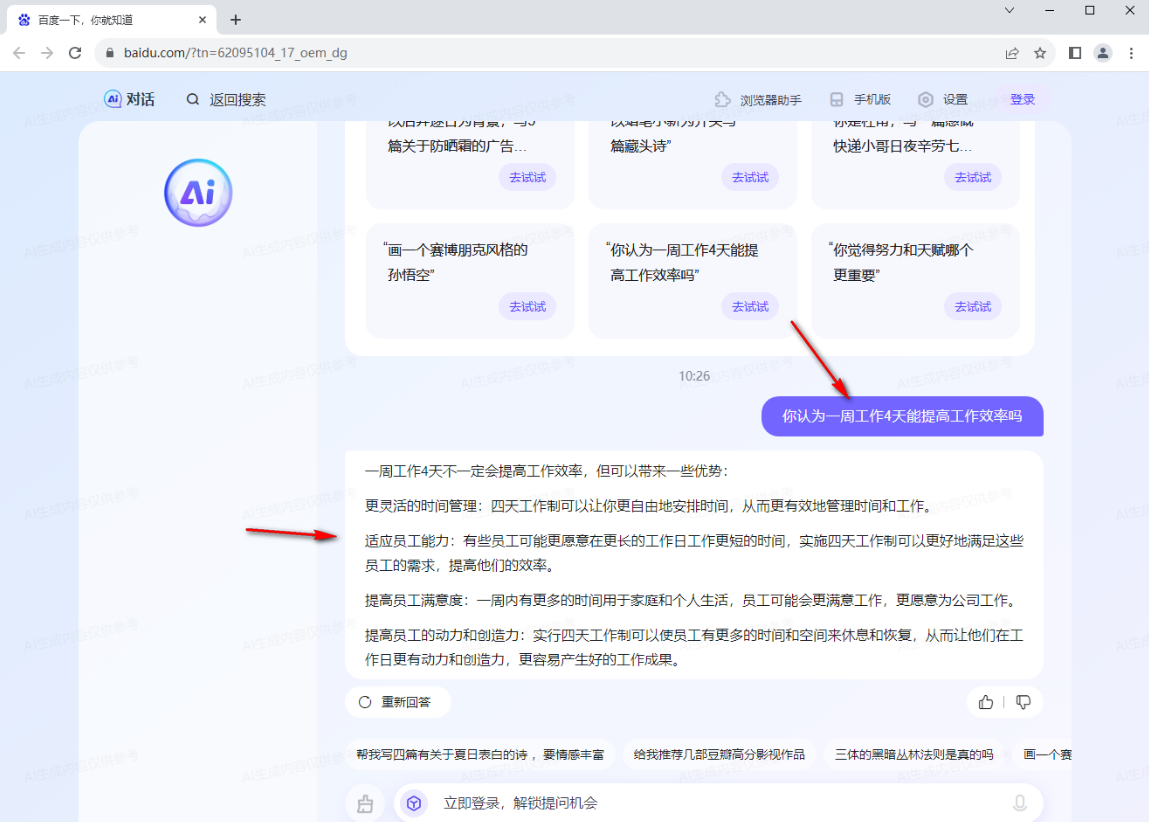
上述就是【谷歌浏览器如何使用AI助手-谷歌浏览器使用AI助手步骤详解】的全部内容,希望能够帮助到需要的用户。更多精彩教程,请继续关注谷歌浏览器官网。







